Wi-Fi-jakauman sammuttaminen kannettavalla tietokoneella tai tietokoneella

- 4483
- 1248
- Tyler Kozey
Wi-Fi-jakauman sammuttaminen kannettavalla tietokoneella tai tietokoneella
Päätin jatkaa Windowsin virtuaalisen tukiaseman teemaa tänään. Kerron sinulle, kuinka Internet-jakelu käytöstä Wi-Fi-verkossa tietokoneelta tai kannettava tietokone. Kyllä, tässä artikkelissa lopetamme jakelun, emmekä käynnisty. Itse asiassa olen jostain syystä aina ajatellut, että tämä ongelma ei ole merkityksellinen, koska itse kannettavalla tietokoneella kulkeva tukiasemainen lakkaa toimimasta sammuttamisen jälkeen tai uudelleenkäynnistyksen jälkeen. Mutta vastaavien artikkeleiden kommenttien perusteella ihmiset kysyvät silti kysymyksen siitä, miten se sammuttaa, ja onko se välttämätöntä tehdä se. Nyt yritän vastata kaikkiin kysymyksiin.
Mikä tahansa tapa, jolla levität Wi-Fi: Komentorivin, kuuman pisteen tai kolmannen osapuolen ohjelman (kuten virtuaalireitittimen plus) avulla jakelu pysähtyy uudelleenkäynnistyksen jälkeen tai tietokoneen sammuttaminen. Joten se on järjestetty ikkunoihin. Lukuun ottamatta näitä kohtia, kun ohjelma sisältää virtuaalisen tukiaseman automaattisesti käynnistyksen ja aloittamisen, ja kun olet luonut .Bat-tiedosto automaattiseen käynnistämiseen Wi-Fi-jakelu.
Ja niin, joka kerta sinun täytyy ajaa kaikki uudelleen. Suorita tietty komentorivikomento, sisällytä Hot Spot Windows -asetuksissa tai määritä ohjelma. Kuvailin kaiken tämän seuraavissa artikkeleissa:
- Virtuaalisen tukiaseman käynnistäminen Windows 10: ssä
- Asetus ja kuuma piste Windows 10: ssä
- TUSKILUSKIPIIN ASENNUS Windows 7: ssä
Mutta jos sinulla on vielä tarve lopettaa manuaalisesti Internetin jakelu, nyt kerron sinulle, kuinka se tehdään.
Kuinka lopettaa Wi-Fi-jakauma?
Kaikki riippuu menetelmästä, jolla asetat tukiaseman. Siksi harkitse erilaisia vaihtoehtoja.
Komentorivin kautta pääsyn sammuttaminen
Jos suoritat komentorivin läpi komentojen avulla:
NETSH WLAN SET HOSTEDNETWORK -tila = Salli ssid = "ohje-wifi.Com "Key =" 12345678 "Keyusage = Pysyvä
NETSH WLAN START HOSTEDNETWORK
Sitten voit sammuttaa tämän toiminnon komennolla:
NETSH WLAN STOP HOSTEDNETWORK
Suoritamme tämän komennon komentorivillä, joka toimii järjestelmänvalvojan puolesta ja näemme raportin: "Sijoitettu verkko on pysäytetty"

Tämän komennon suorittamisen jälkeen sovitin "yhteys paikallisen verkon*kautta" katoaa, mikä vastaa tämän toiminnon toiminnasta.
Älä katkaise yhteyttä Sovitin "Yhteys paikallisen verkon*kautta" valikon kautta, painamalla sitä oikealla hiiren painikkeella. Koska tulevaisuudessa virtuaalisen verkon käynnistämisessä voi olla ongelmia. On käytettävä sovitinta laitteen lähettäjässä.
Vastaavasti, laitteesi lopettavat Wi-Fi-verkon, jonka tietokone jakoi.
Aktivoidaksesi tukiaseman uudelleen, sinun on suoritettava komento NETSH WLAN START HOSTEDNETWORK.
Kuinka poistaa mobiililaitteiden kuumapiste käytöstä?
Itse asiassa, aivan kuin he kytkettiin päälle 🙂, menemme vain parametreihin ja sammutamme Hot Spot -toiminnon.
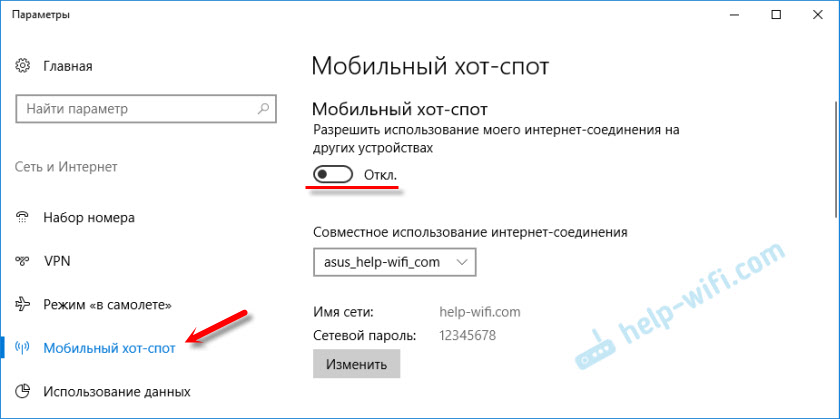
Tai ilmoituspaneelin kautta. Niin nopeampi.
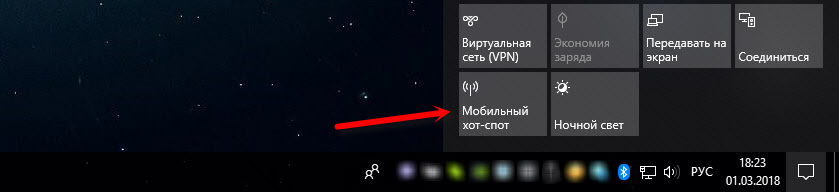
Mielestäni kaikki on selkeää täällä. Haluan muistuttaa, että tällainen toiminto on vain Windows 10: ssä.
Ohjelmat tukiaseman asettamiseksi
Niitä on paljon. Suosituin: Virtual Router Plus, Switch Virtual Reititin, Connectify, Maryfi ja muut. Jokaisessa näissä ohjelmissa on painike sekä käytännöllisesti katsoen Wi-Fi-verkon käynnistämiseen että sen lopettamiseksi.

Napsauta vain painiketta ja verkko lakkaa kuulemasta. En näe mitään syytä harkita kaikkia ohjelmia, koska ne eivät käytännössä ole erilaisia. Luulen, että painike "stop" tai "Stop" löydät itsesi.
Näyttää siltä, että olen kuvaillut kaikki vaihtoehdot, en kaivannut mitään. Jos sinulla on muuta tapausta, et voi sammuttaa Internetin jakelua tai artikkelissa et löytänyt vastausta kysymykseesi, voit kirjoittaa minulle alla olevissa kommenteissa. Vastaan kaikille ja aina!
- « ADSL-modeemi D-Link 2540U ei muodosta yhteyttä Internetiin
- Kuulokkeissa oleva kyykky ja kompastuminen WiFi -reitittimen asentamisen jälkeen ilmestyi »

